Unire i record duplicati per account, contatti o lead
Questo articolo si applica a Dynamics 365 Customer Engagement (on-premises) versione 9.1 utilizzando il client Web legacy. Se utilizzi Unified Interface, le tue app funzionano allo stesso modo di Unified Interface per Power Apps basato su modello. Per la versione Power Apps di questo articolo, vedi: Unire record duplicati
I record duplicati possono insinuarsi dei dati quando tu o altri immettete i dati in modo manuale o li importate in blocco. Dynamics 365 Customer Engagement (on-premises) consente di risolvere il problema dei potenziali duplicati fornendo il rilevamento duplicati per record attivi come account, contatti e lead. Quando unisci un record, anche gli eventuali record figlio o correlati vengono uniti. L'amministratore può inoltre possibile impostare le regole di rilevamento duplicati per altre situazioni.
Ad esempio, si supponga di immettere un record di contatto, Jim Glynn, insieme a un numero di cellulare. La regola di rilevamento duplicati individua che esiste già in un record simile e visualizza questa finestra di dialogo.
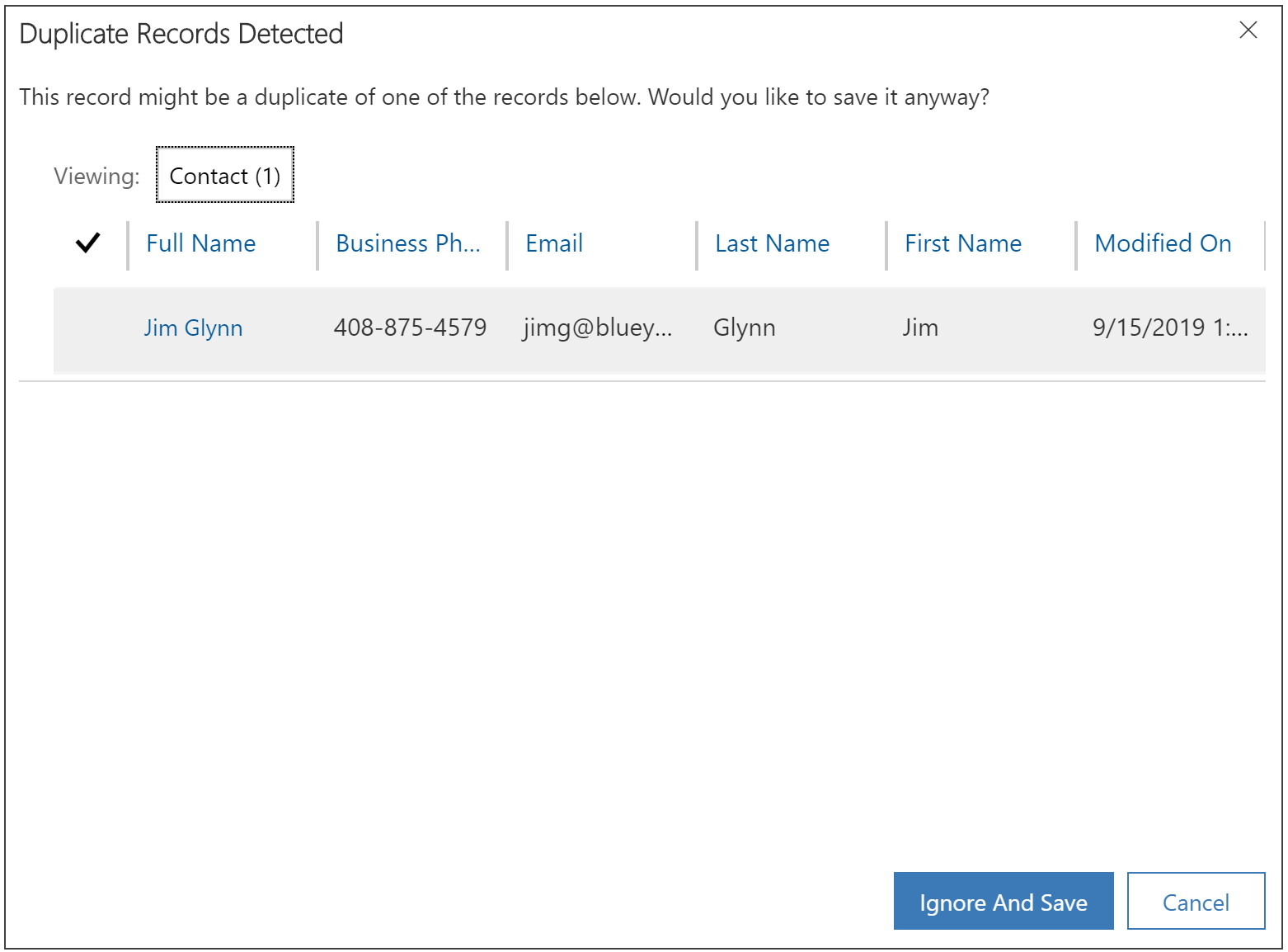
Non sei sicuro se questo è un nuovo record (qualcuno che per caso ha lo stesso nome di un contatto esistente) o un duplicato, pertanto fai clic su Salva.
Successivamente, passi all'elenco Contatti attivi personali e noti che ora ci sono due record con lo stesso nome. Dopo aver rivisto i record, determini che sono duplicati che devono essere uniti.
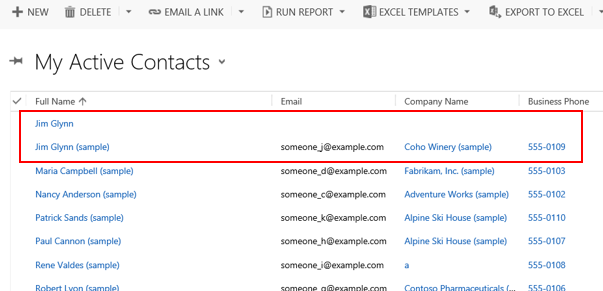
Dynamics 365 Customer Engagement (on-premises) include regole di rilevamento duplicati per account, contatti e lead. Queste regole vengono abilitate automaticamente quindi non è necessario alcun intervento da parte dell'utente per impostare il rilevamento duplicati per questi tipi di record.
Nota
Se disponibile nel sistema, è inoltre possibile verificare la presenza di duplicati di altri tipi di record, oltre a contatti, account e lead. Controllare con l'amministratore di sistema. Contattare l'amministratore o il personale di supporto di Dynamics 365 Customer Engagement (on-premises)
Unire record duplicati
Selezionare i record duplicati e quindi fare clic su Unisci.
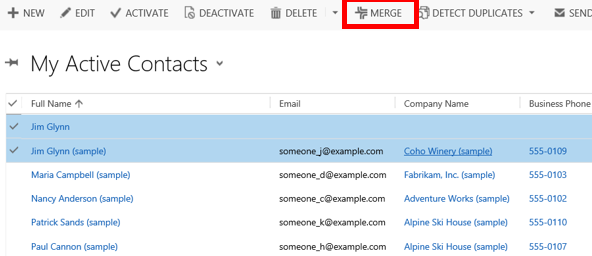
Nella finestra di dialogo Unisci record, selezionare il record master (che si desidera mantenere) e quindi selezionare tutti i campi nel nuovo record che si desidera unire nel record master. I dati in tali campi potrebbero sostituire i dati esistenti nel record master. Fare clic su OK.
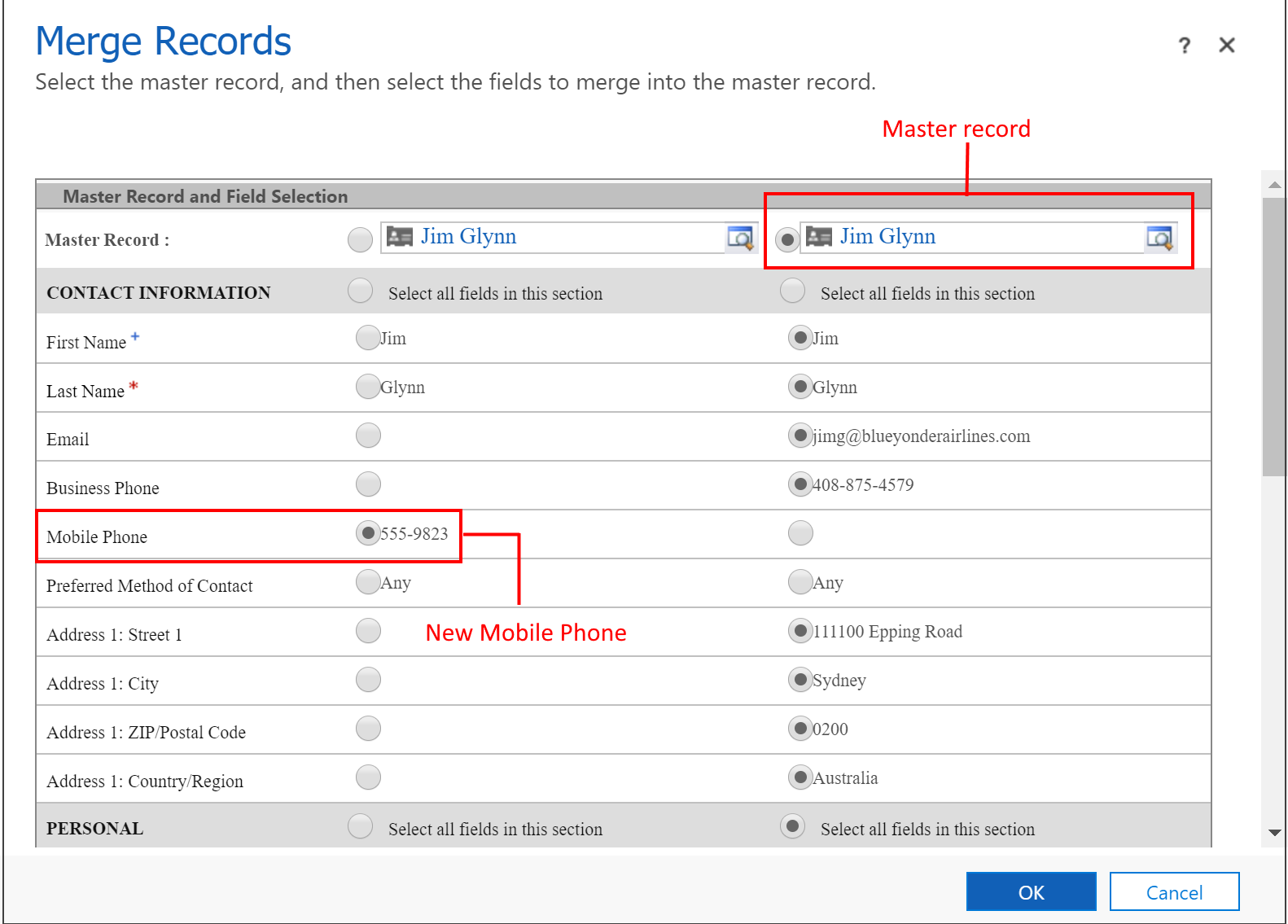
Nota
Esistono tre casi quando vengono trovati duplicati:
Quando si crea o si aggiorna un record,
- Quando si usa Dynamics 365 for Outlook e si passa dalla modalità offline alla modalità online.
- Quando si Importano dati utilizzando l'Importazione guidata dati.
Quando un utente unisce record, converte un lead, salva un impegno come completato o modifica lo stato di un record, il rilevamento duplicati non può essere eseguito.
Vedi anche
Questo argomento si applica a Dynamics 365 Customer Engagement (on-premises). Per la versione Power Apps di questo argomento, vedi: Unire record duplicati
I record duplicati possono insinuarsi dei dati quando tu o altri immettete i dati in modo manuale o li importate in blocco. Dynamics 365 Customer Engagement (on-premises) consente di risolvere il problema dei potenziali duplicati fornendo il rilevamento duplicati per record attivi come account, contatti e lead. Quando unisci un record, anche gli eventuali record figlio o correlati vengono uniti. L'amministratore può inoltre possibile impostare le regole di rilevamento duplicati per altre situazioni.
Ad esempio, si supponga di immettere un record di contatto, Jim Glynn, insieme a un numero di cellulare. La regola di rilevamento duplicati individua che esiste già in un record simile e visualizza questa finestra di dialogo.
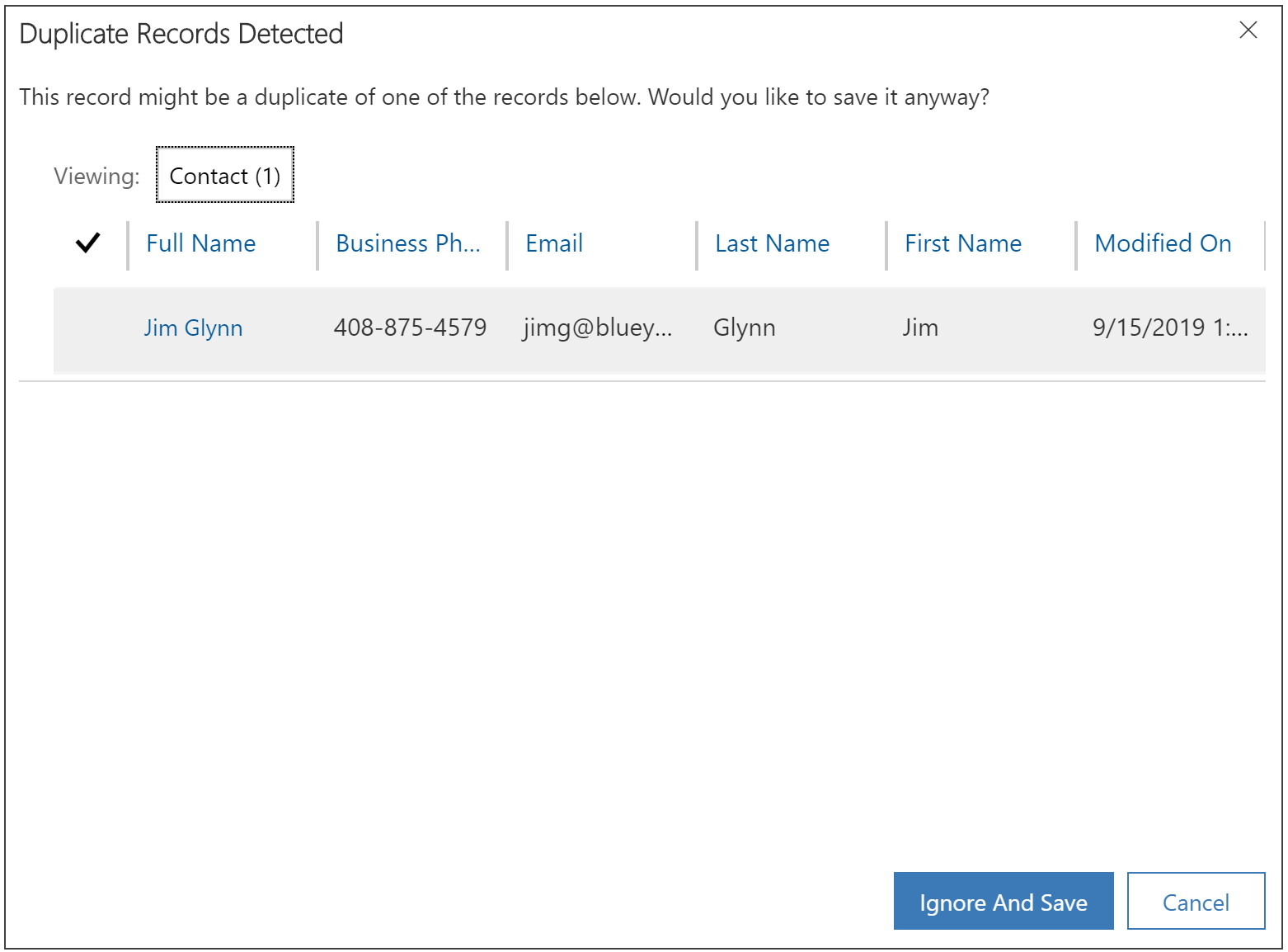
Non sei sicuro se questo è un nuovo record (qualcuno che per caso ha lo stesso nome di un contatto esistente) o un duplicato, pertanto fai clic su Salva.
Nota
Esistono tre casi quando vengono trovati duplicati:
Quando si crea o si aggiorna un record,
Quando si usa Dynamics 365 for Outlook e si passa dalla modalità offline alla modalità online.
Quando si Importano dati utilizzando l'Importazione guidata dati.
Quando un utente unisce record, converte un lead, salva un impegno come completato o modifica lo stato di un record, il rilevamento duplicati non può essere eseguito.
Successivamente, passi all'elenco Contatti attivi personali e noti che ora ci sono due record con lo stesso nome. Dopo aver rivisto i record, determini che sono duplicati che devono essere uniti.
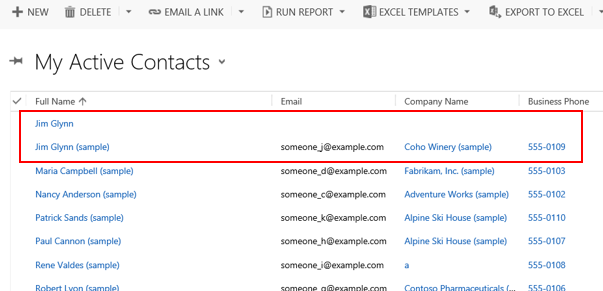
Dynamics 365 Customer Engagement (on-premises) include regole di rilevamento duplicati per account, contatti e lead. Queste regole vengono abilitate automaticamente quindi non è necessario alcun intervento da parte dell'utente per impostare il rilevamento duplicati per questi tipi di record.
Nota
Se disponibile nel sistema, è inoltre possibile verificare la presenza di duplicati di altri tipi di record, oltre a contatti, account e lead. Controllare con l'amministratore di sistema. Contattare l'amministratore o il personale di supporto di Dynamics 365 Customer Engagement (on-premises)
Unire record duplicati
Selezionare i record duplicati e quindi fare clic su Unisci.
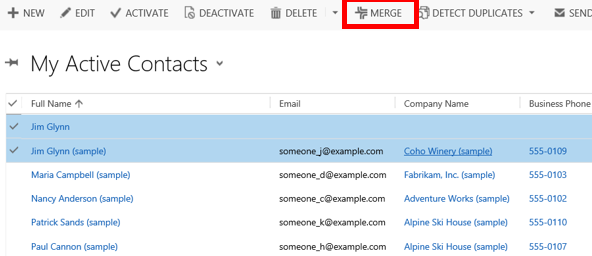
Nella finestra di dialogo Unisci record, selezionare il record master (che si desidera mantenere) e quindi selezionare tutti i campi nel nuovo record che si desidera unire nel record master. I dati in tali campi potrebbero sostituire i dati esistenti nel record master. Fare clic su OK.
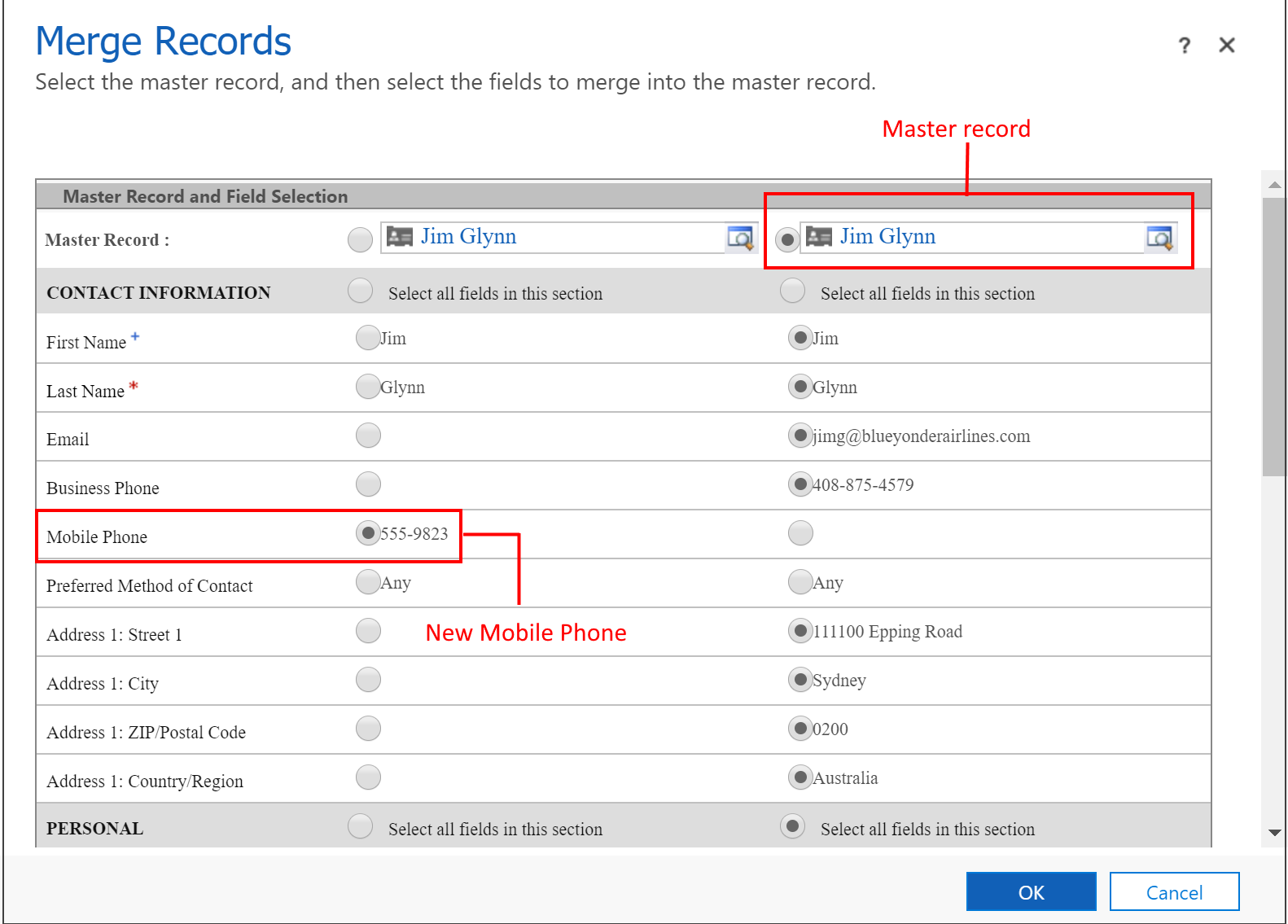
Nota
I campi visualizzati nella finestra di dialogo di unione provengono dal modulo predefinito per l'entità. Esistono tre situazioni in cui i campi di quel modulo non verranno tuttavia visualizzati:
- Quando nessuno dei record in fase di unione contiene dati per il campo.
- Quando un utente non ha accesso al campo a causa della sicurezza a livello di campo.
- Quando un campo non è visibile (ciò può essere dovuto al fatto che la cella o la sezione non sia visibile per impostazione predefinita).